CAD技巧:快速绘制移门
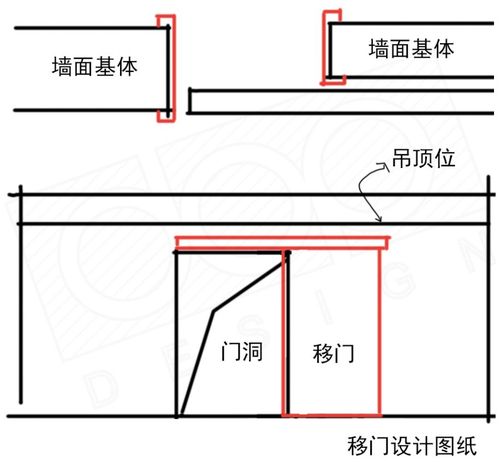
本文概述:本篇文章将详细介绍如何在CAD中快速绘制移门,包括创建基本形状、添加细节以及优化图层和样式的技巧,以帮助设计师提高工作效率。
在使用**CAD软件**进行建筑或室内设计时,绘制移门是一项常见任务。移门不仅美观,而且能够节省空间。掌握快速绘制移门的技巧可以极大地提高设计效率。本文将介绍几个关键步骤和技巧,帮助你快速完成这一任务。首先,你需要明确移门的基本尺寸和比例。这通常取决于房间的宽度、高度以及墙体的厚度。在绘制之前,务必确认这些尺寸参数,因为它们决定了最初的草图布局。### 创建基本形状在CAD中创建移门的第一步是用直线工具绘制出基础框架。首先,在模型空间中确定门的高度和宽度,然后使用直线命令(通常是**Line**指令)来画出一个矩形。确保你的起点和终点精确对齐,避免后续调整时出现问题。当基础框架绘制完成后,接下来要考虑门扇。门扇通常是由两部分组成,但也可能更复杂。使用相似的方法,通过直线工具在框架内描绘出门扇的位置。通常情况下,这些线条会平行于框架的内侧线条。### 添加细节为了让移门的设计更加真实,细节点的处理至关重要。对于滑动机制,可以使用圆弧或者椭圆工具来表示轨道。另外,考虑到实际施工,你可能还需要为门把手、导轨等部件添加细节图示。这样不仅让你的设计更加专业,还能为施工提供指导。此时,可以通过调整各个元素的线型和颜色来区分不同的部件,比如采用虚线来表示门的滑动轨迹,这样能够使整体布局更加清晰明了。### 应用图层使用不同的图层来管理绘图对象是提升绘图效率的重要方法。在CAD中,你可以根据对象的性质或功能将其放置在不同的图层中。例如,将结构框架、门扇、五金件分别放入独立的图层,这样即便是后期修改某一部分,也无需担心影响其他组件。设置图层的颜色和线型属性也是优化图纸表现力的一部分。合理的应用这些属性可以使得图纸的层次感增强,让阅读者在查看设计稿时事半功倍。### 运用动态块为了重复使用已绘制的门构件并提高效率,在CAD中可以创建和使用**动态块**。动态块允许你定义参数和操作,如缩放、拉长或旋转,并且可以在同一环境中轻松地调整。因此,在为移门绘制时,创建一个包含滑动门的动态块将大大减少你的重复工作量。### 保存为模板一旦完成了一份满意的移门设计,不妨将其保存为模板文件。在新的项目中,只需调用这个模板即可快速复用。这样做不仅节省时间,还能保持风格一致性,确保质量标准化。通过以上步骤和技巧,绘制移门的过程会变得更加高效和精准。牢记从基本形状开始,循序渐进地添加细节,并灵活运用图层和动态块,相信你一定能够在设计中游刃有余。同时,定期更新模板和技巧库也有助于保持设计过程的前沿性。无论是业余爱好者还是专业设计师,这些技巧都能为你提供实质性的帮助。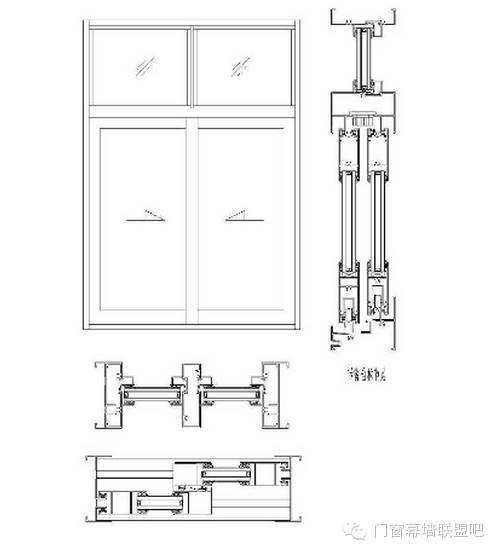
BIM技术是未来的趋势,学习、了解掌握更多BIM前言技术是大势所趋,欢迎更多BIMer加入BIM中文网大家庭(http://www.wanbim.com),一起共同探讨学习BIM技术,了解BIM应用!
相关培训